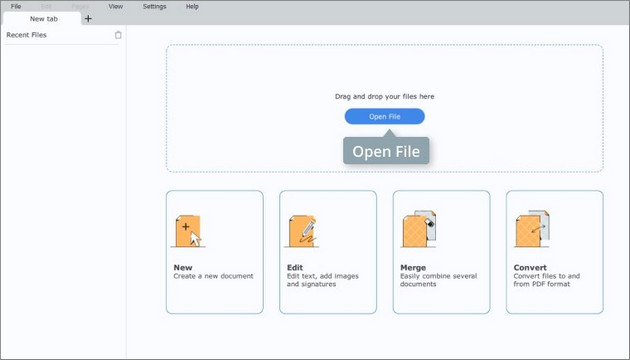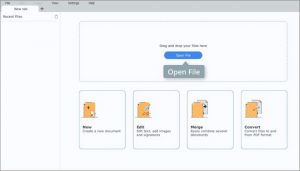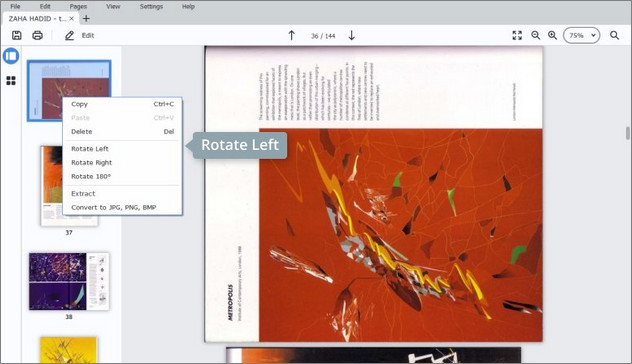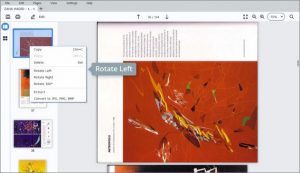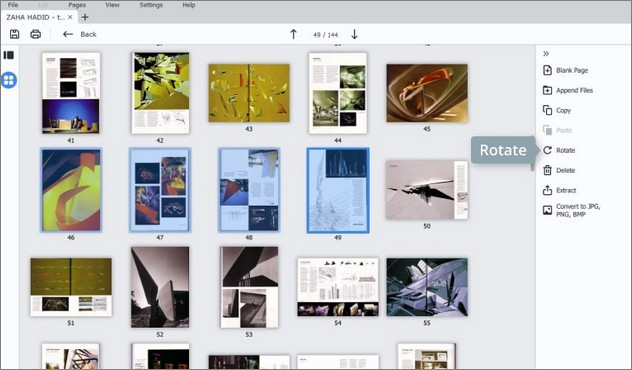Cùng xem Hướng dẫn chi tiết 4 cách xoay file PDF hay nhất 2021 trên youtube.
Giả sử bạn cần xoay tệp tài liệu pdf vì lý do nào đó, chẳng hạn như khi quét tệp bảng tính pdf, nó sẽ hiển thị theo hướng ngược lại. Trong bài viết dưới đây máy tính sẽ hướng dẫn các bạn 4 cách xoay file pdf .
- DUNG DỊCH FECL3 MÀU GÌ? TÍNH CHẤT HÓA HỌC VÀ ỨNG DỤNG CỦA FECL3 – HÓA CHẤT ĐÀ NẴNG™ | THẾ GIỚI HÓA CHẤT | VMCGROUP
- Cách viết thông báo ngắn gọn
- Cách sử dụng Hashtag () tren YouTube bạn nên biết
- Trả Lời Thư Mời Nhận Việc Thế Nào Là Chuyên Nghiệp Và Hợp Lý?
- Hướng Dẫn Cách Viết Outline Cho Essay Theo Từng Dạng
Cách xoay tệp pdf
Phương pháp 1: Xoay tệp pdf bằng pdfchef
pdfchef là một giải pháp thay thế an toàn cho các công cụ xoay pdf trực tuyến. Ưu điểm của công cụ này là thao tác xoay tệp pdf hoặc tệp hình ảnh rất nhanh chóng và dễ dàng.
Để xoay tệp pdf bằng nút chuột phải qua pdfchef, hãy làm theo các bước sau:
Bước 1: Tải pdfchef xuống máy tính của bạn và cài đặt.
Tải xuống pdfchef và cài đặt tại đây. https://pdfchef.com/pdf-editor/
Bước 2: Mở chương trình, nhấp vào Mở tệp và chọn tệp pdf để xoay. Hoặc một phương pháp khác là kéo và thả tệp vào cửa sổ chương trình.
Bước 3: Tiếp theo, tìm trang hoặc hình ảnh pdf bạn muốn xoay, nhấp chuột phải và chọn Xoay trái hoặc Xoay phải (xoay phải) từ menu. Để lật ngược trang hoặc hình ảnh, hãy chọn xoay 180.
Bước 4: Cuối cùng, nhấp vào Tệp = & gt; lưu để lưu tệp pdf đã chỉnh sửa. Để lưu dưới dạng tệp mới, hãy nhấp vào Tệp = & gt; Lưu dưới dạng (Save As).
Phương pháp 2: Xoay tệp pdf ở chế độ Quản lý trang
Xem Thêm : Hướng dẫn cách viết chữ r thường và hoa cơ bản nhất
Ngoài các cách trên, bạn có thể xoay tệp pdf trong chế độ Quản lý trang của pdfchef.
Làm theo các bước sau:
Bước 1: Mở phần mềm pdfchef được cài đặt trên máy tính của bạn, tìm và nhấp vào nút Mở tệp và chọn tệp pdf bạn muốn xoay.
Bước 2: Tiếp theo, tìm và nhấp vào Quản lý chế độ trang .
Bước 3: Chọn phần của tệp pdf bạn muốn xoay, sau đó nhấp vào nút xoay để xoay tệp pdf trong ngăn bên phải. Cuối cùng, nhấp vào Tệp = & gt; lưu để lưu tệp pdf đã chỉnh sửa.
Phương pháp 3: Xoay tệp pdf bằng công cụ trực tuyến
Nếu bạn không muốn cài đặt phần mềm trên máy tính của mình, bạn có thể sử dụng công cụ trực tuyến miễn phí để xoay tệp pdf . Ưu điểm của các công cụ trực tuyến này là không yêu cầu cài đặt và một số không yêu cầu đăng ký tài khoản.
pdfchef là một trong những công cụ trực tuyến tốt nhất để xoay và chỉnh sửa tệp pdf hiện nay.
Bước 1: Đầu tiên, mở bất kỳ trình duyệt web nào trên máy tính của bạn và truy cập trang chủ pdfchef (https://pdfchef.com/rotate-pdf.html)
Bước 2: Tiếp theo, nhấp vào Chọn tệp và chọn tệp pdf để xoay. Hoặc một cách khác là kéo và thả tệp vào cửa sổ công cụ.
Xem Thêm : Cách viết điểm mạnh, điểm yếu của bản thân trong CV xin việc
Bước 3: Nhấp vào Xoay trái (Xoay trái) hoặc Xoay phải (Xoay phải) để xoay tệp pdf Xoay trái hoặc phải .
Bước 4: Nhấp vào Lưu (Lưu) để lưu tệp pdf đã chỉnh sửa vào máy tính của bạn.
Phương pháp 4: Xoay tệp pdf bằng Foxit Reader
Foxit Reader, một trình đọc và biên tập cho các tệp pdf. Ngoài các phương pháp trên, chúng ta cũng có thể sử dụng Foxit Reader để xoay tệp pdf .
Bước 1: Trước tiên hãy tải xuống Foxit Reader và cài đặt nó.
Tải xuống Foxit Reader và cài đặt nó tại đây. https://www.foxitsoftware.com/pdf-reader/
Bước 2: Tiếp theo, mở phần mềm được cài đặt trên máy tính của bạn và nhấp vào Mở tệp hoặc nhấn ctrl + o. p>
Bước 3: Chọn tệp pdf để xoay và nhấp vào Mở.
Bước 4: Tiếp theo trên tab Trang đầu, tìm và nhấp vào Xoay Trái Xoay tệp pdf sang trái hoặc Xoay phải Xoay tệp pdf Qua bên trái. Xoay tệp sang phải 90 độ.
Bước 5: Cuối cùng nhấp vào Tệp = & gt; Lưu dưới dạng để lưu tệp pdf.
Trên đây, máy tính này vừa chỉ cho bạn 4 cách để xoay tệp pdf . Tôi hy vọng rằng các thủ thuật trên có thể giúp bạn vận hành và làm chủ các tệp pdf dễ dàng hơn. Ngoài ra, nếu chưa biết cách ghép file pdf, bạn đọc có thể tham khảo một số bài viết đã có trên trang để biết các bước chi tiết.
Nguồn: https://dongnaiart.edu.vn
Danh mục: Tổng hợp
Lời kết: Trên đây là bài viết Hướng dẫn chi tiết 4 cách xoay file PDF hay nhất 2021. Hy vọng với bài viết này bạn có thể giúp ích cho bạn trong cuộc sống, hãy cùng đọc và theo dõi những bài viết hay của chúng tôi hàng ngày trên website: Dongnaiart.edu.vn